五招让你的 Windows 11 变好用!更新 22H2 版本值得吗?如何找回传统右键选单跟工作管理员?
▼
影片也很有趣,欢迎去看蜜柑说一样的东西(?)
不知道各位使用 Windows 的獭友,有没有把主力机更新到 Windows 11 了呢?薛薛自己主力机是苹果的,对这次Windows 11 更新很无感,但是我的企划好同事 P 君却大有感想啊!于是乎你们两天前的新影片“Windows 11 大家都讨厌它,为什么? & 教你把它变得更好用”的脚本就出生啦!今天薛薛就要借花献佛,一样在这篇文章中快速教大家五招如何让Windows 11 变得更好用喔!

(图片来源:Unsplash)
前情提要
Windows 11 正式版于 2021/10/5 发行,目前最新的版本则是Windows 11 22H2,也就是 2022 下半年更新的 Windows 版本的意思啦。 作为 Windows 10 的后继系统,微软非常鼓励使用者进行更新到 Windows 11,并且近日也宣布,将于 2023/1/31 起停止 Windows 10 作业系统的下载销售等,希望消费者全面转向Windows 11 作业系统,不过如果你很喜欢Windows 10 也不用太担心,会保护电脑受病毒或恶意软件入侵,后续的安全更新会持续到 2025/10/14。或者,你可以参考本篇教学,让你换成Windows 11 比较⋯⋯不痛?X

技巧一:将工作列靠左
很多人说更新后一开机最不习惯的就是:右键选单不见了?当然我知道不只右键选单消失,工作列点右键也不见工作管理员,甚至工作列甚至跟 Macㄧ样长在中间!好,先别紧张,让我们一步步把工作列放回左边,只要把鼠标移到工作列上,点右键选择“工作列设定”
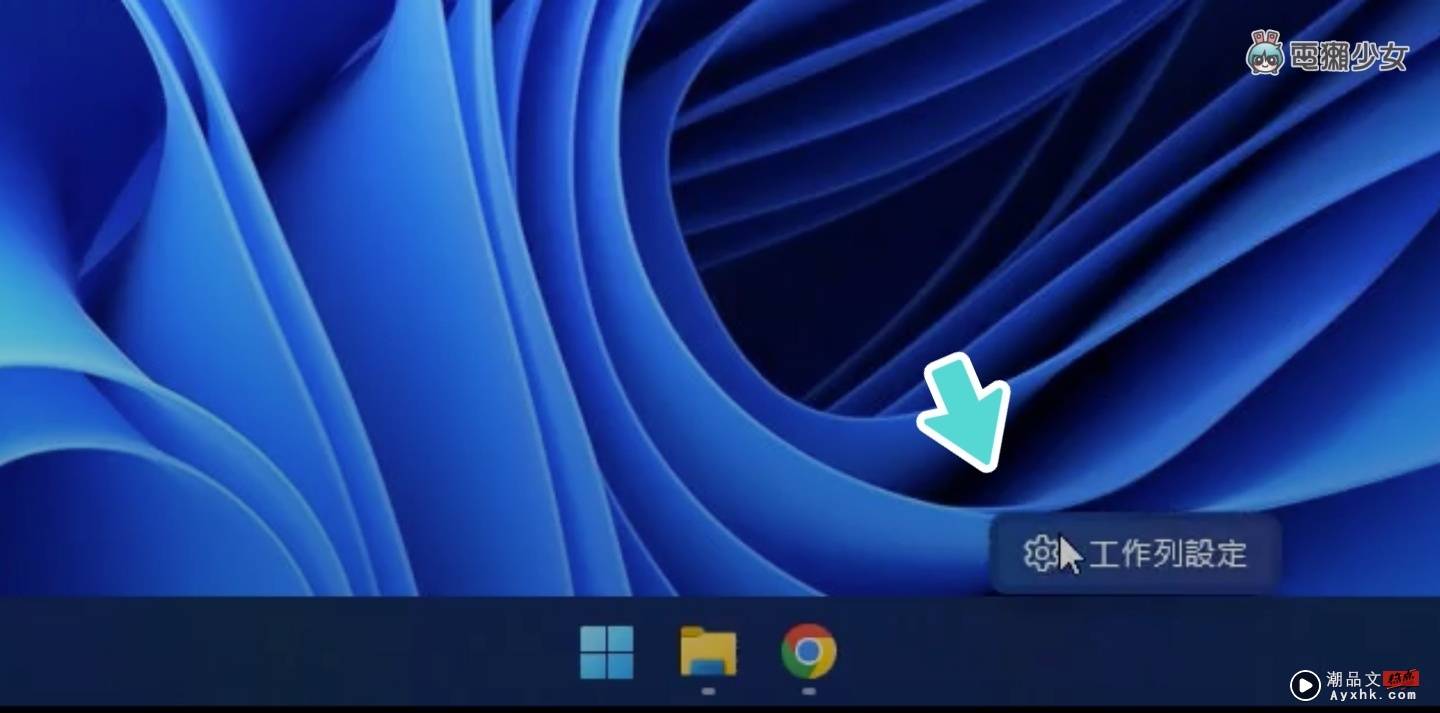
“工作列行为”>>“工作列对齐”选“靠左”,你熟悉的“开始”跟它的伙伴们就都回来了,这下不用担心鼠标移到左下角会扑空啦!
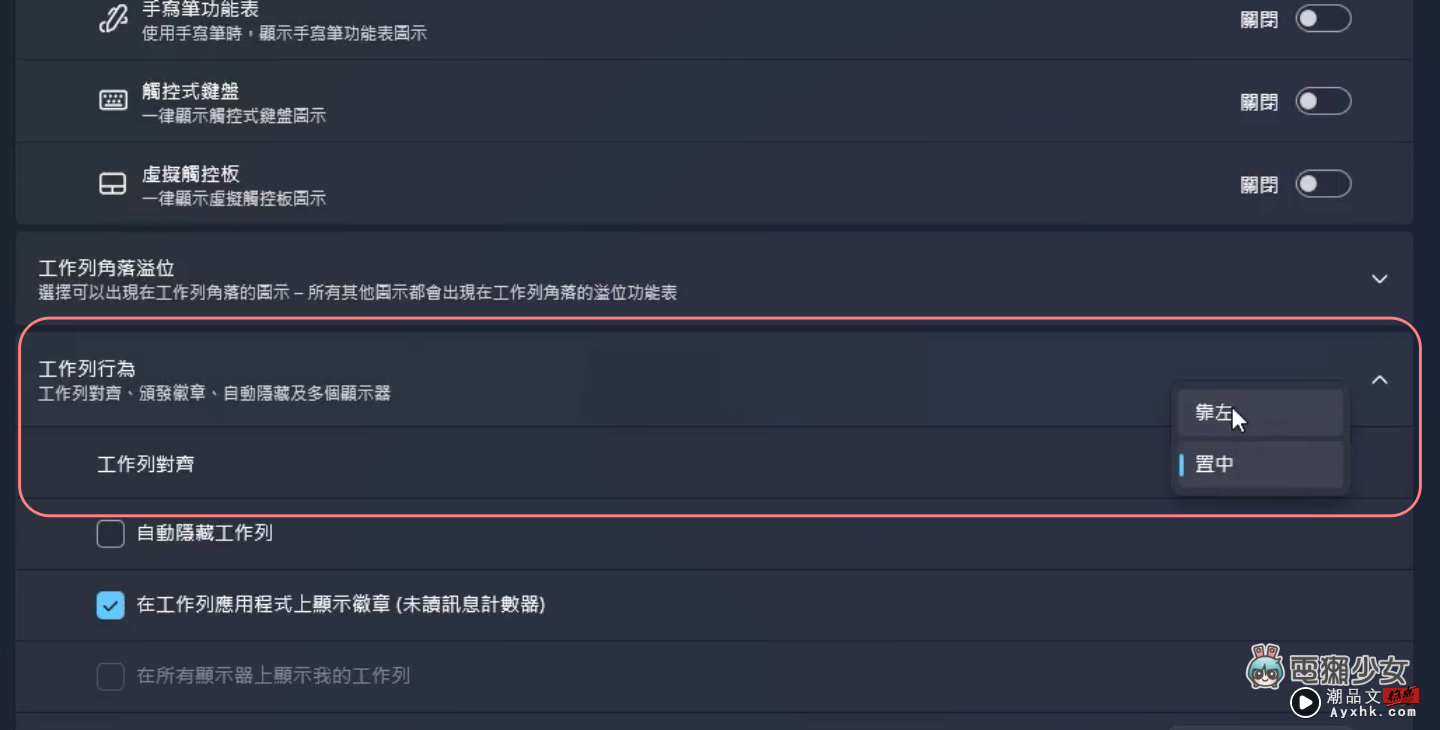
唯一一点稍微提醒各位啦,这个“工作列行为”只有置中跟靠左两个选项,所以如果你在用Windows10 时是把整条工作列移到侧边,或是其他自由移动方式的人,Windows11 目前是办不到的,只能建议先不要更新,咱们静观其变啦 (・_・)
技巧二:善用开始选单
不晓得大家对 Windows 10 开始选单中的动态砖有什么感想?可能有人觉得长得很像广告区,因为感到碍眼就把它清空了,或者你选择善用分类功能与它和平相处。然而在最Windows 11 系统中,微软把这个功能取消了,自此以后App 不能排在一起了呜呜,不过好险更新 22H2 之后,App 们可以组合成资料夹,就像手机一样可以把想要变成组合的 App 叠起来,还可以帮资料夹命名,是不是很不错呢?

另外,在“开始”的空白处点击右键,打开“开始设定”后你也可以选择要在开始处显示的内容,比如可以钉选项目,或是显示更多最近开启档案的建议等等,算满个人化的一个设定,建议可以试试看
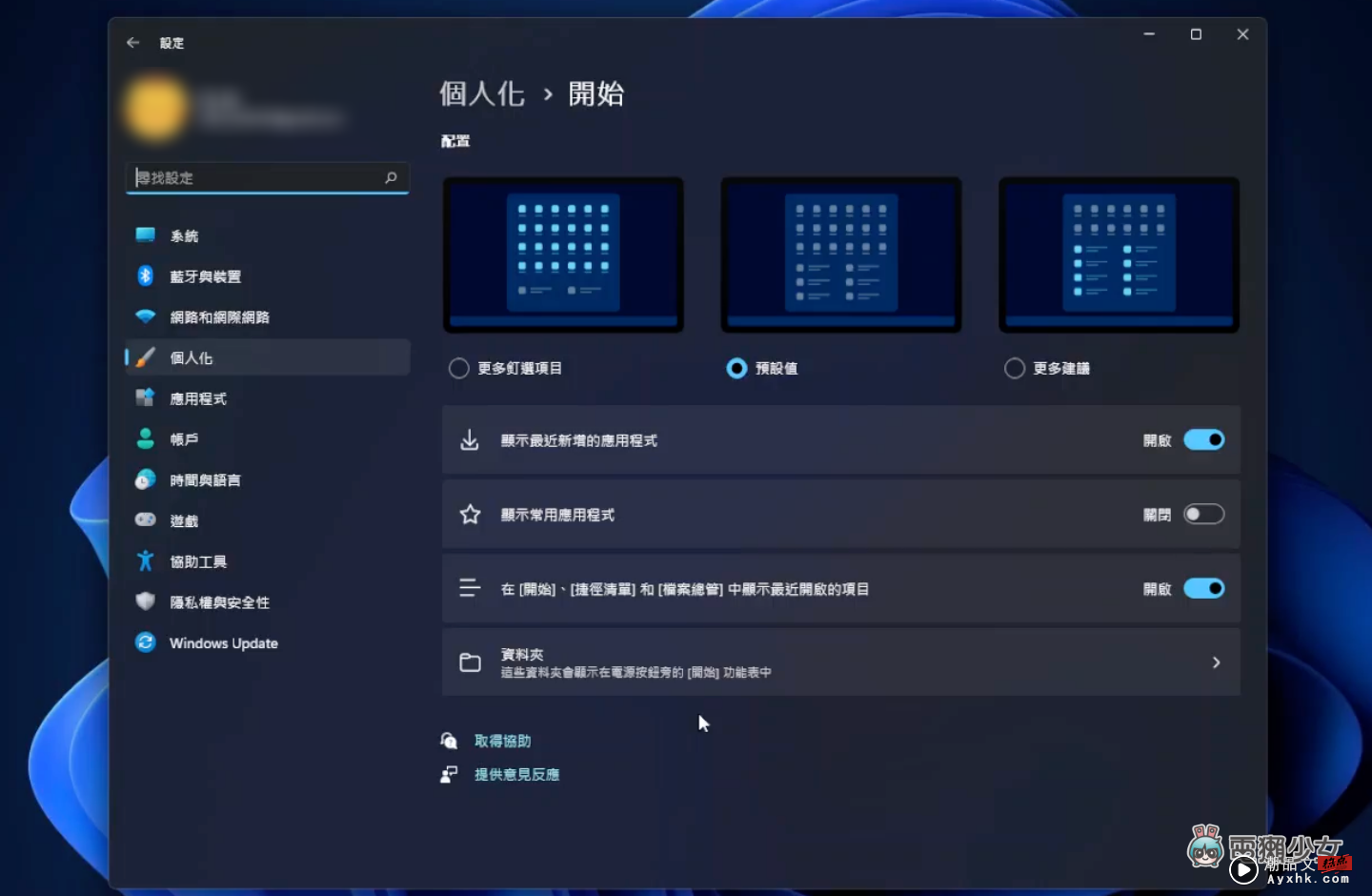
技巧三:还我右键选单!
相信这几乎是大家都很在乎的了!传统的右键选单在更新完 Windows 11 后不见了怎么办?P 君本人:虽然更新后的右键选单又简洁又漂亮,但是我用电脑是工作的啊,还我实用功能! (╯□)╯︵ ┻━┻)
来,重回传统选单的怀抱,以下处方给各位服用:
① 给旧 Windows11 尚未更新到22H2 版本
如果你是使用旧 Windows11,尚未更新 22H2 版本的话,可以要右键叫处新版选单后,点选“显示其他选项”,就会出现传统选单了喔
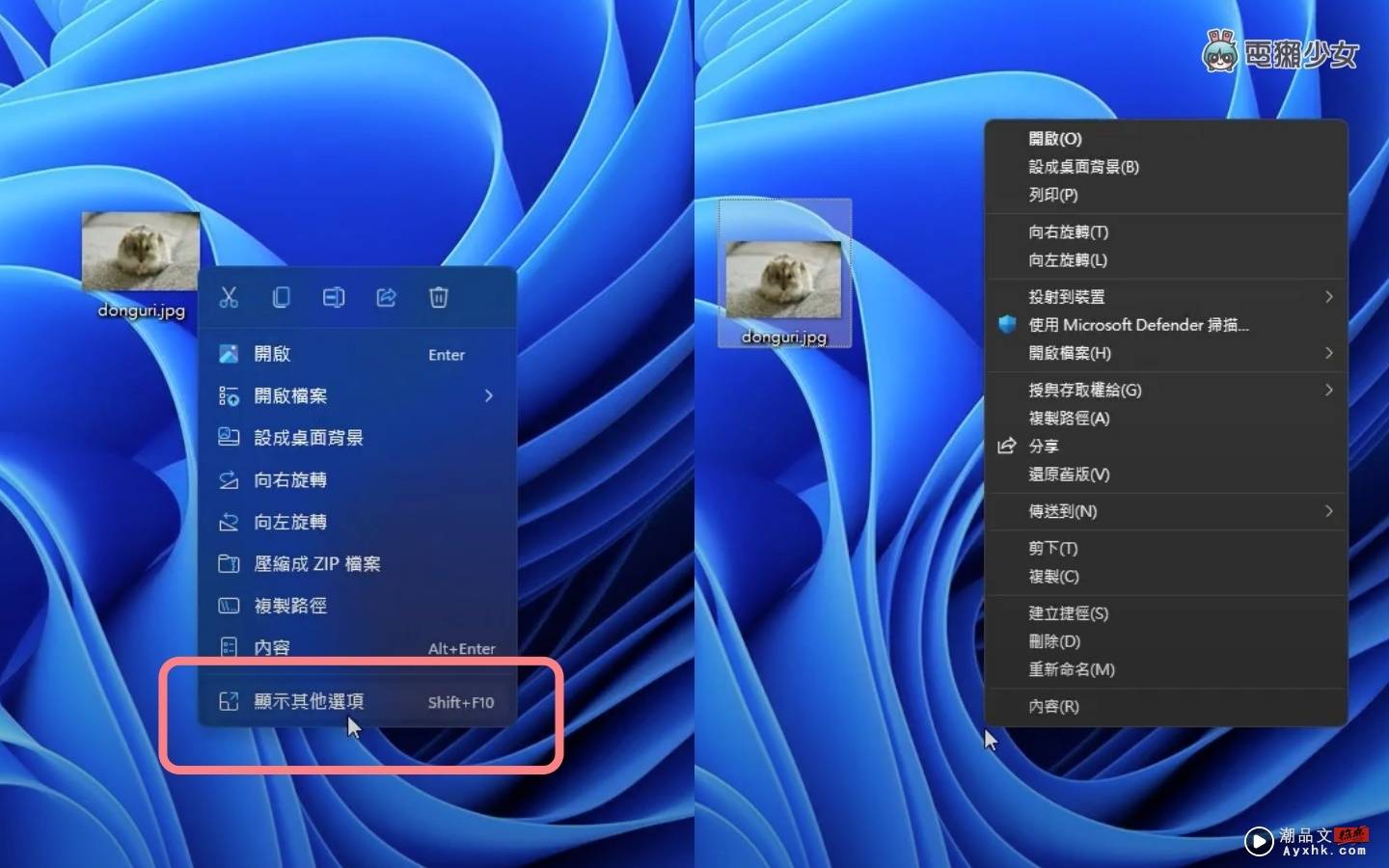
② 给 Windows 11 22H2 用户
如果你更新了22H2 的话,就是按住Shift 再点右键,就可以叫出传统选单
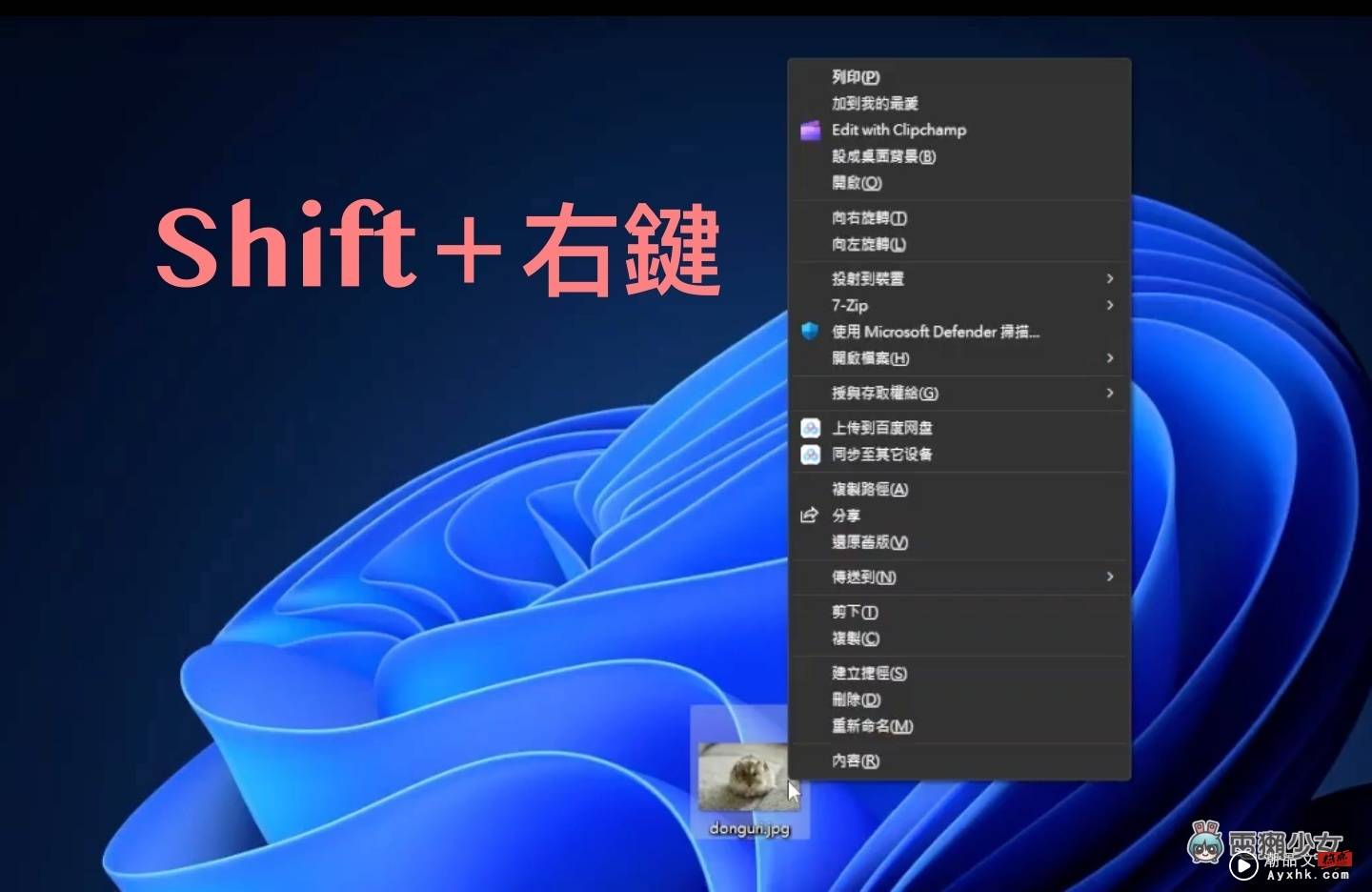
③ 直接叫出“命令提示字元”,避免二段式操作
如果你不喜欢要两个步骤才能找到传统选单,想要每次右键都直接叫出传统选单,那就要先执行下文繁琐的动作,首先先打开“开始”,在搜寻处输入 CMD 叫出“命令提示字元”
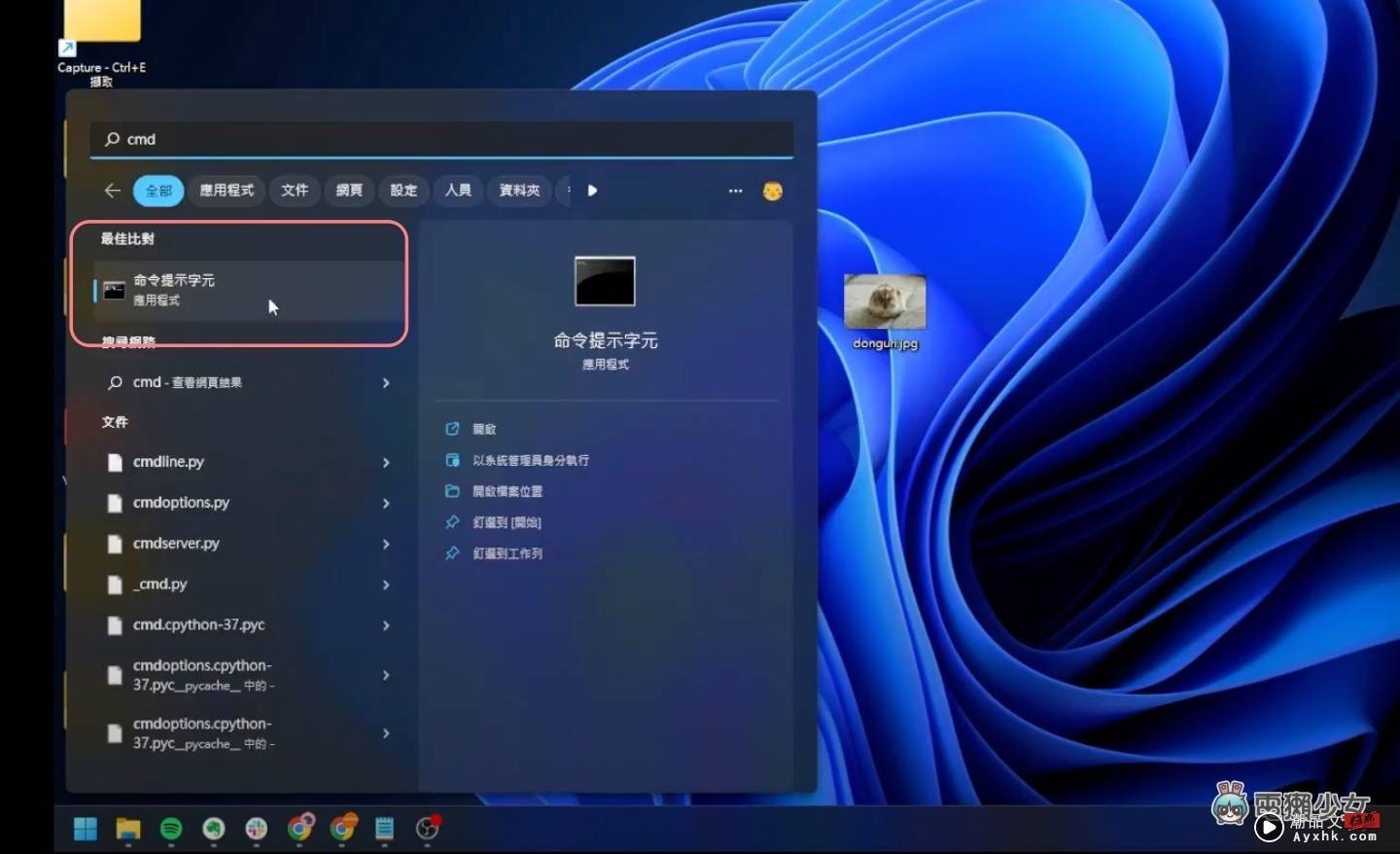
输入引号内字元“reg add "HKCUSoftwareClassesCLSID{86ca1aa0-34aa-4e8b-a509-50c905bae2a2}InprocServer32" /f /ve”
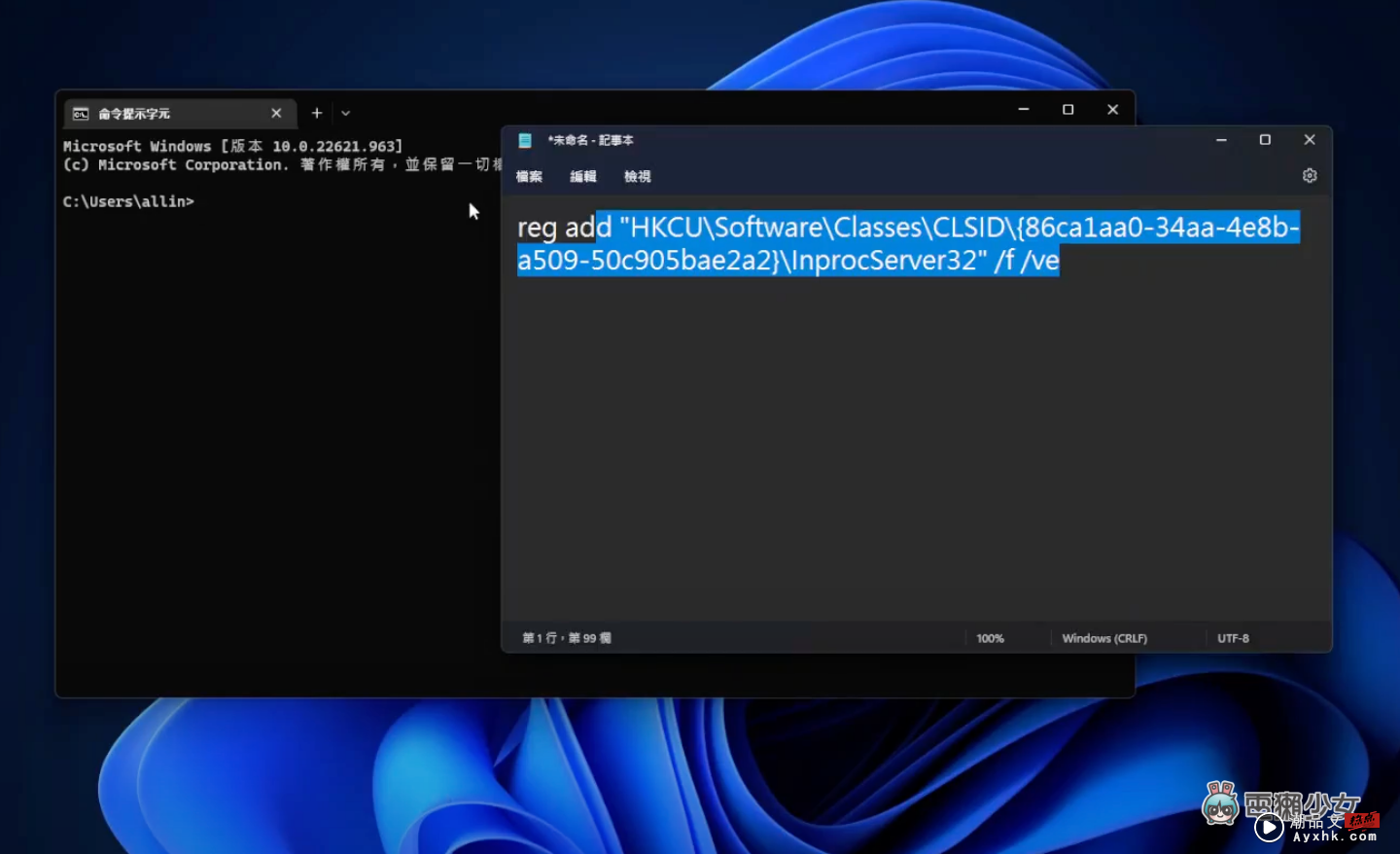
检查字元跟空白都没有错误之后按下 Enter,出现“操作顺利完成”后再重新开机,你的传统选单就会回来了!
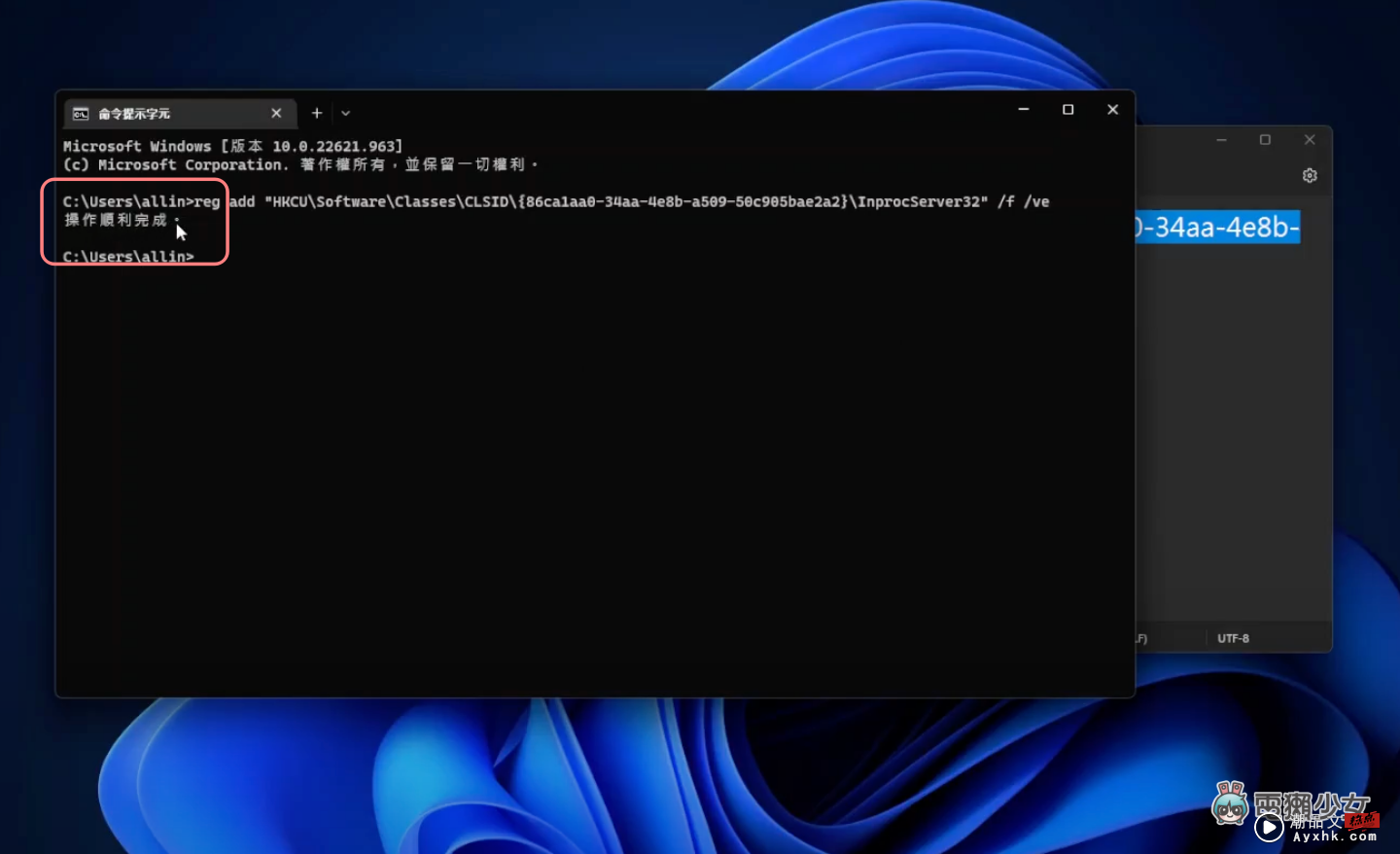
技巧四:更新到22H2,找回工作管理员
如果你是使用旧Windows 11 的话,可能会感觉工作列虽然多一堆动画,显得丰富(?)。不过在点右键时,居然找不到工作管理员,而且平常很直觉地拖曳档案到程式/资料夹,居然也失效,直接引发工作上效率降低,拉个档案要拖拖拉拉的,真可谓欲哭无泪。这时候要跟各位 Windows 11 苦主报告,22H2 版把“档案拖曳到工作列”这个功能加回来了,也可以在工作列点右键找到失踪一段时间的工作管理员啦!

假设你真的不想更新的话,旧 Windows 11 还是有两个方式可以找到工作管理员的,其一是在“开始”点右键叫出工作管理员,而二则是用快捷键 Ctrl+Shift+Esc 打开
技巧五:善用 22H2的新增功能
接着编辑要来推那些已经更新到 Windows 11,还没更新到22H2 版的人一把了!以下推荐的好用功能都是只有更新到 22H2 版本,才可以使用的喔
好用功能一:资料夹页签功能
资料夹之前可以在最大化键上,自动分割你的萤幕成不同等分,现在帮你放到最上面,方便你直接使用,另外还加入了,、跟 Chrome 一样的页签功能,直接可以在旁边多开视窗,对我来说还满方便的,可以直接切换来拖拉档案,也支援使用 Chrome 快捷键,不过不支援把资料夹,拖到页签上面开启,资料夹页签功能
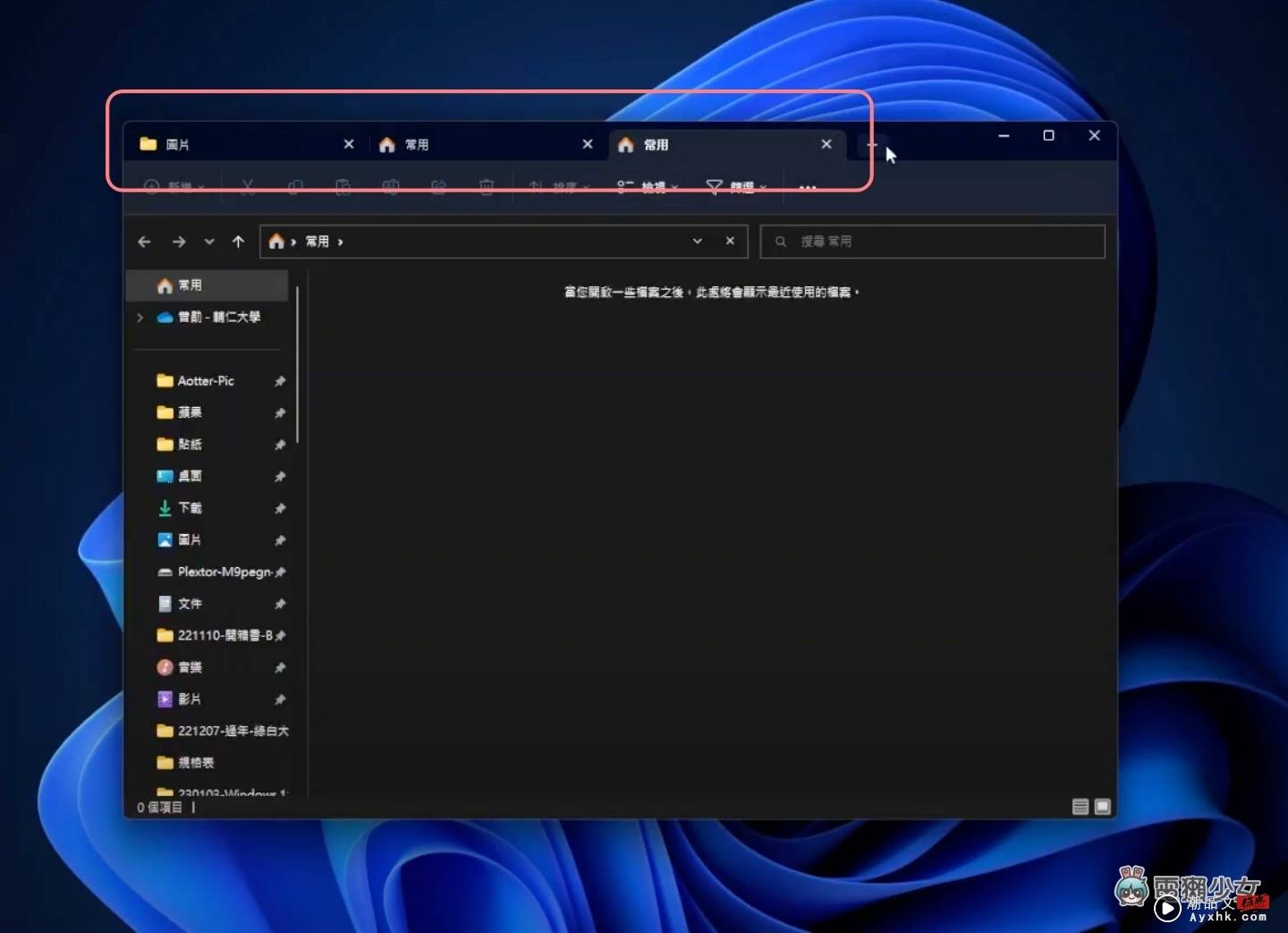
好用功能二:可以快速设定的蓝牙
现在在新版本的 Windows 11 中工作列最右边,你可以快速设定蓝牙,可以直接连线,甚至切换不同的装置,真的非常方便
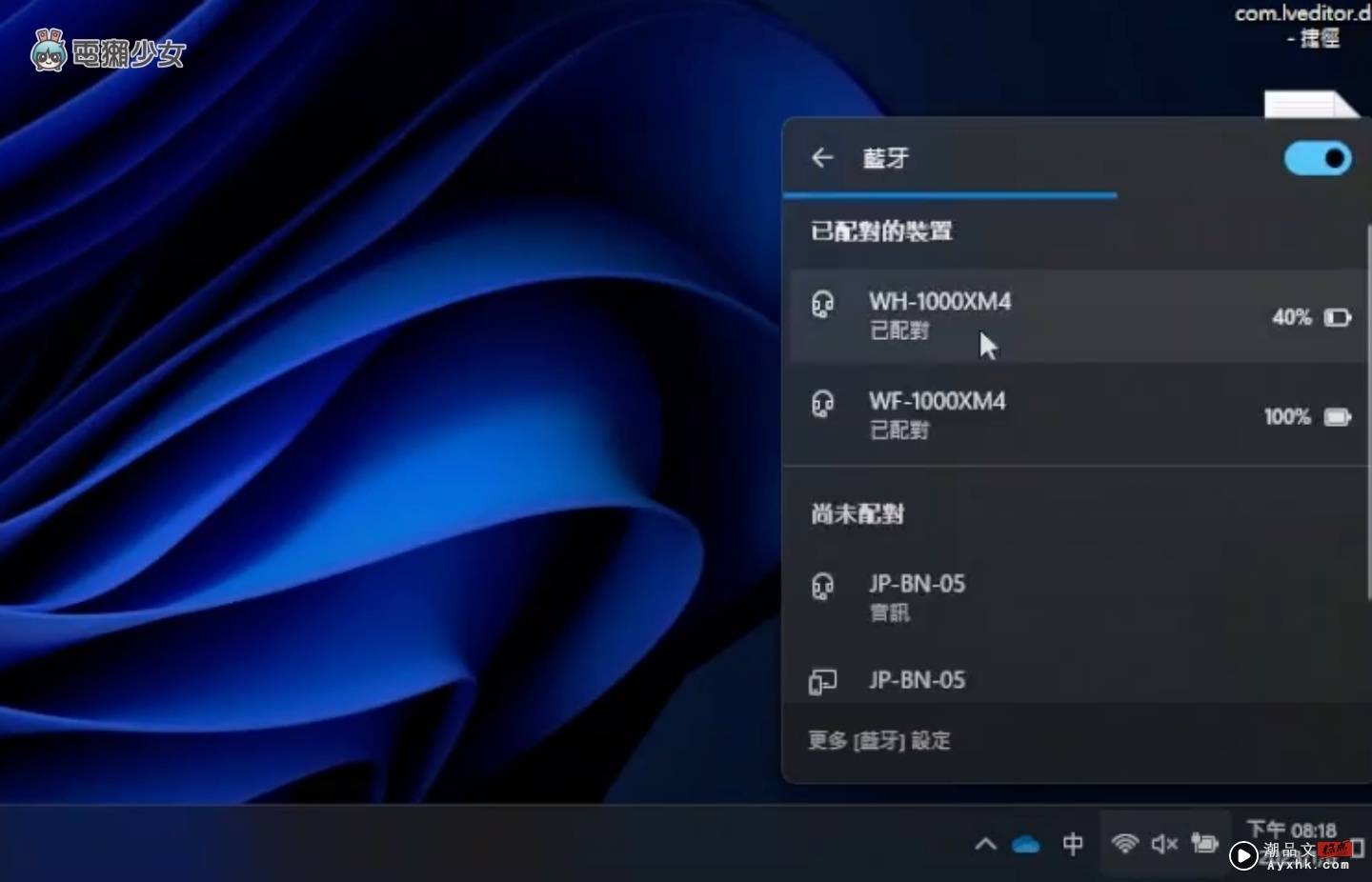
好用功能三:“已安装的应用程式”
再来是,在“开始”按右键后可以看到有个名字的小改动,出现了“已安装的应用程式”,微软现在把不常用的 App 拉去旁边了,让你可以更直觉地移除程式
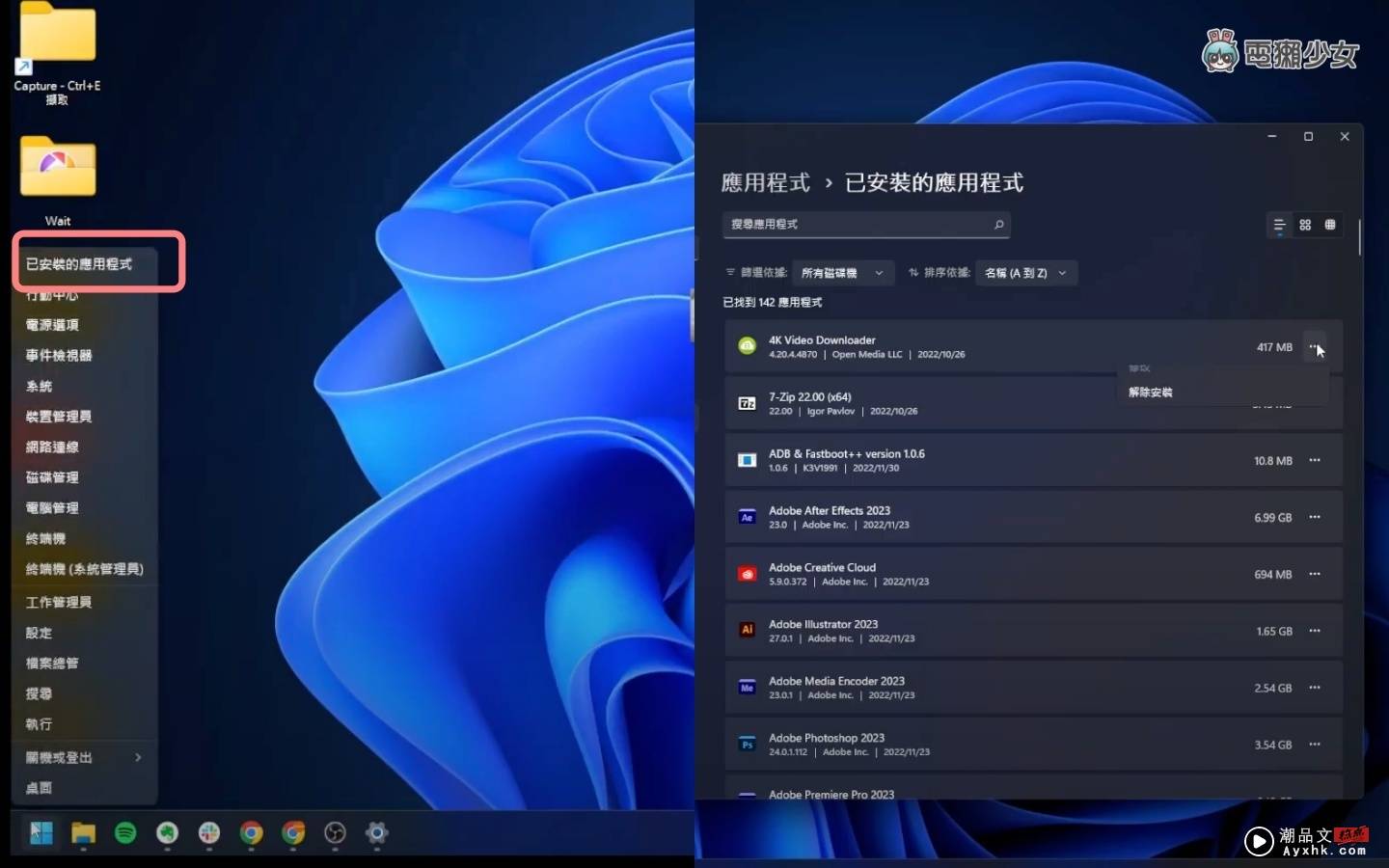
好用功能四:用鼠标滚轮调音量
最后一个满废但实用的,当你更新完后将游标移到喇叭图示上,可以透过滚动你的滚轮调整音量~
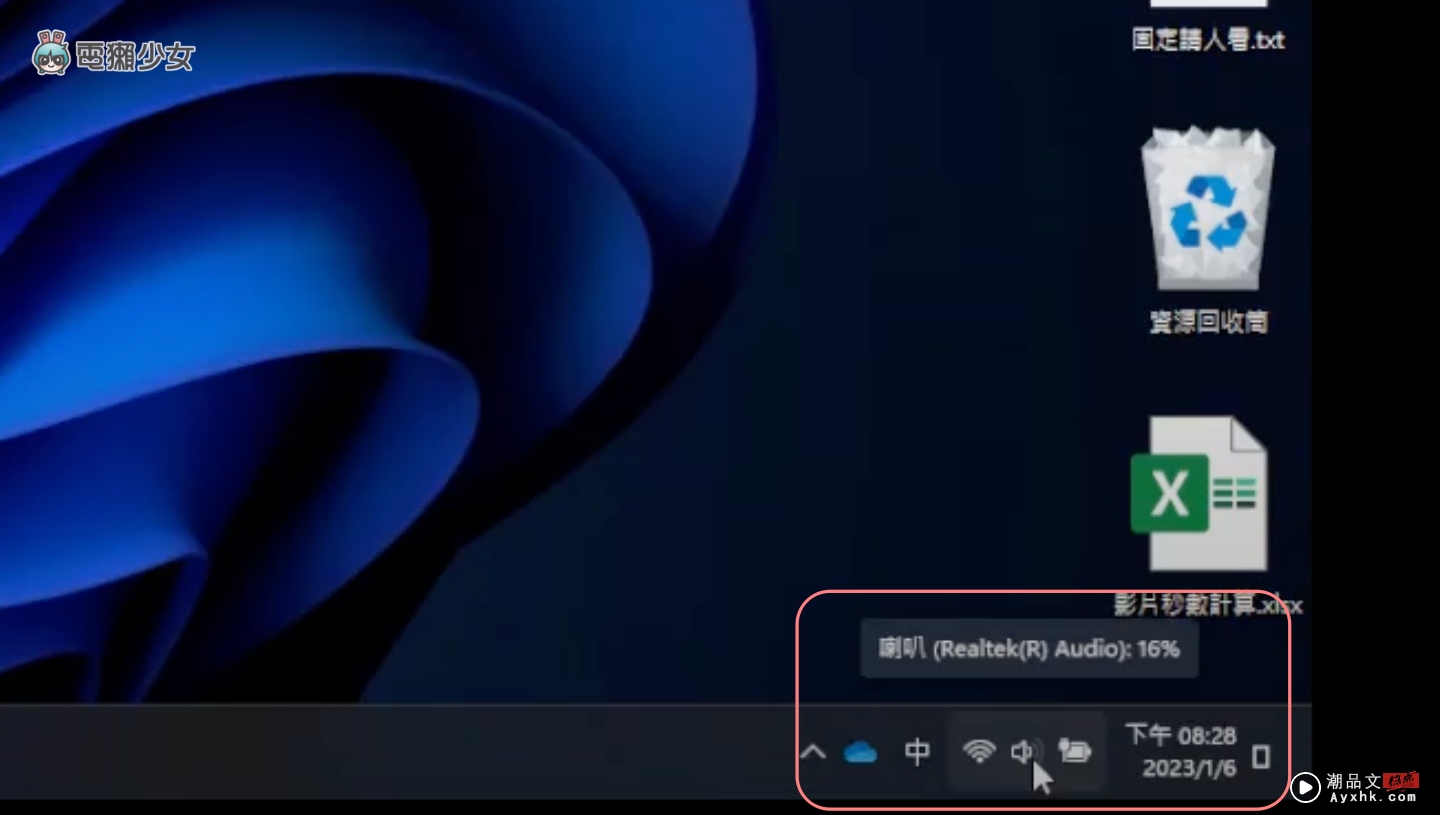
小结
说真的,很多人好奇 Windows 11 22H2 版到底值不值得更新?我们认为如果你之前就已经升级 Windows 11,那真的非常推荐更新到 22H2,除了恢复了一些使用者想要的功能以外,还有一些便利小升级,但说实话 22H2 虽然满不错,但它的成功是建立在 Windows 11 让大家不喜欢的地方。如果你还停在 Windows 10,对个人使用来说,Windows 11 只是长得比 Windows 10 好看而已,其他老问题还是保持差不多,比如说⋯⋯Windows 7 控制台还在X 所以如果你不想去适应新的使用方式,那停在 Windows 10 其实也无伤大雅啦,以上就是今天的分享啦,有任何心得都可以留言讨论喔
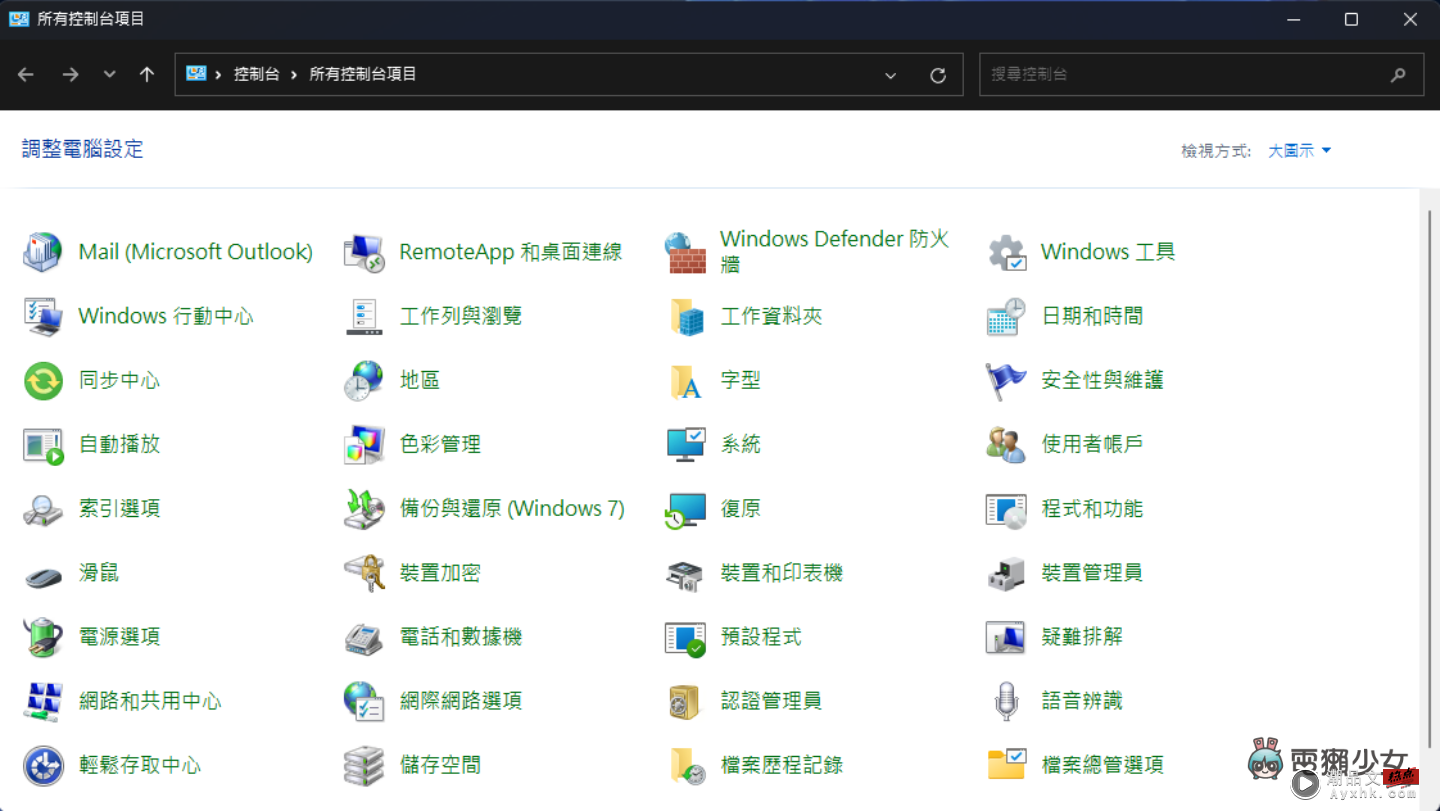
▼
免责声明 本站部分内容《图·文》来源于国际互联网,仅供参考,不代表本站立场!
本站尊重知识产权,版权归原创所有,本站资讯除非注明原创,否则均为转载或出自网络整理,如发现内容涉及言论、版权问题时,烦请与我们联系,微信号:863274087,我们会及时做删除处理。
